Win10如何使用系統自帶的硬件設備檢測工具?
Win10如何使用系統自帶的硬件設備檢測工具?在Win10操作系統中,自帶有硬件設備檢測工具,當我們遇到電腦故障時,可以使用這些檢測工具來處理故障。下面小編就來教大家使用電腦自帶的硬件設備檢測工具!
一、自帶系統修復功能
1、在開始菜單上單擊右鍵,選擇【命令提示符(管理員)】;

2、在命令提示符中輸入:sfc /scannow 按下回車鍵,稍等片刻即可開始自檢并修復。
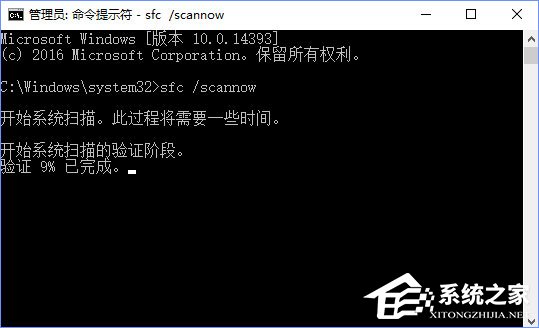
二、無故藍屏、自動重啟,甚至不能開機的情況一般是由于內存引起的,我們可以使用內存檢測工具來檢測
1、打開“控制面板-管理工具”中找到Windows內存診斷 ,打開內存診斷工具后點擊“立即重新啟動并檢查問題”,重啟電腦后就會進入自動檢測階段。
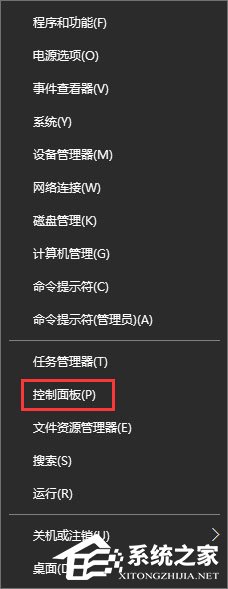
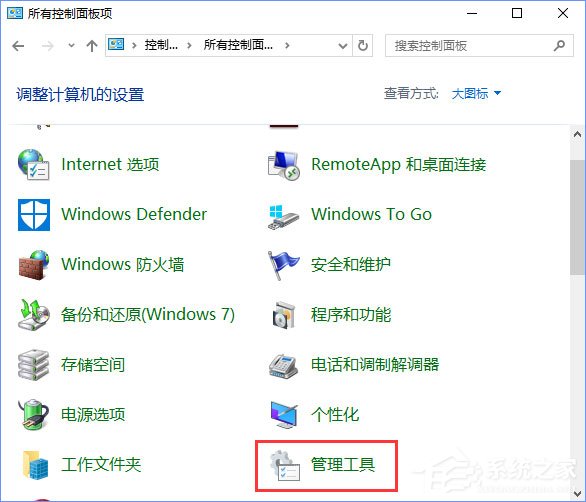
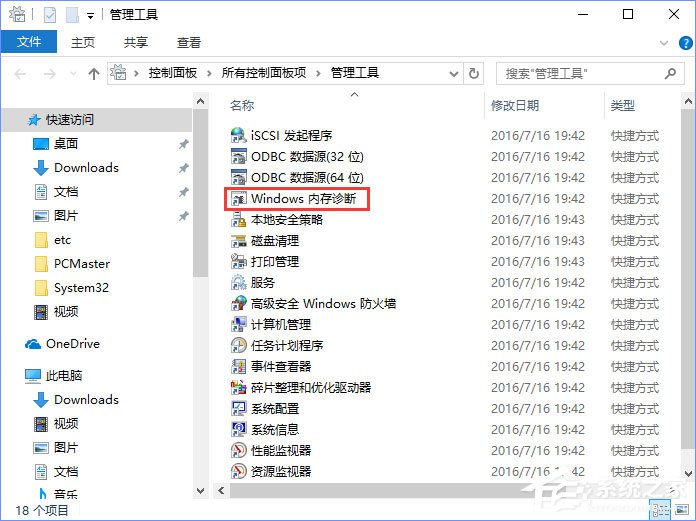
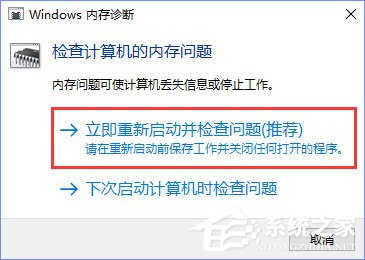
2、重啟計算機后,分別有第一階段和第二階段,若顯示的是“尚未檢測到問題”,就說明內存目前工作狀態是正常的。
三、打開文件、程序速度慢,讀盤慢可能是硬盤所導致的,我們可以利用硬盤檢測工具進行檢測
1、打開此電腦,在相應的磁盤盤符上點擊鼠標右鍵,選擇“屬性-工具”后就能開始檢查磁盤是否有錯誤。
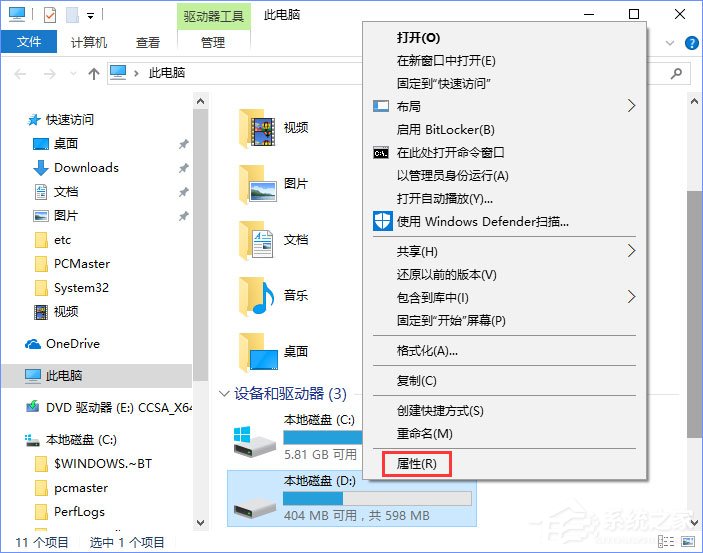
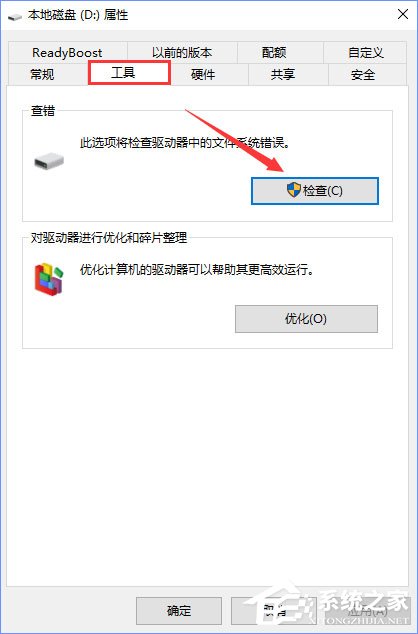
另外我們還可以通過命令提示符輸入:CHKDSK X:/F(X代表盤符)從底層開始查錯并開始修復過程。
四、筆記本用戶自檢電池健康
1、以管理員身份運行命令提示符,在框中輸入:powercfg /batteryreport /output "C:battery_report.html"按下回車鍵,等待命令提示:電池使用時間報告已保存到XXXX后會自動在系統所在磁盤盤符中生成完整的電池使用報告!
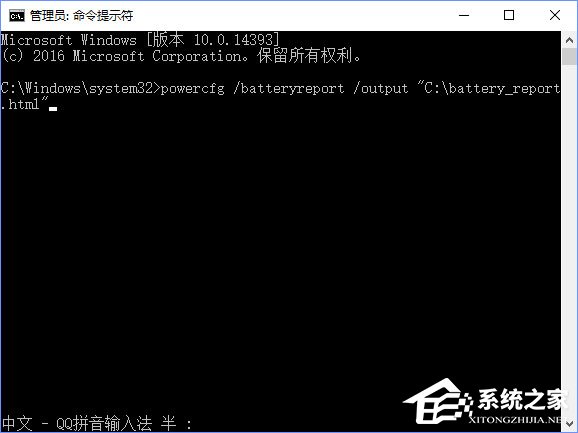
2、然后參考命令提示符中所致路徑打開后雙擊報告文件,顯示電池的基本信息,包括電池設計容量、完全充電容量、充電周期,及最近三日電池使用變化曲線、電池續航預估值變化等。
五、查看軟件配置、硬件配置、CPU、網絡流量、磁盤性能、內存信息等信息
1、按下點擊Win+R打開運行,輸入perfmon /report 點擊確定,稍等片刻,會提示收集數據;
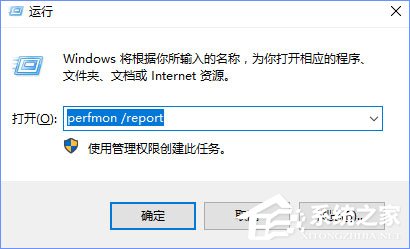
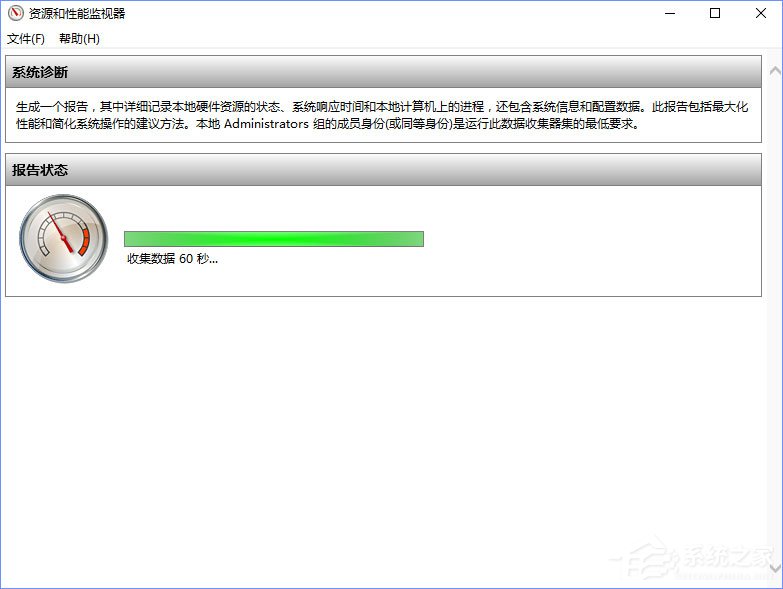
2、收據數據完成后,系統完整的各項報告,并且我們可以看到錯誤問題并且給出解決錯誤問題的方案,十分的強大!
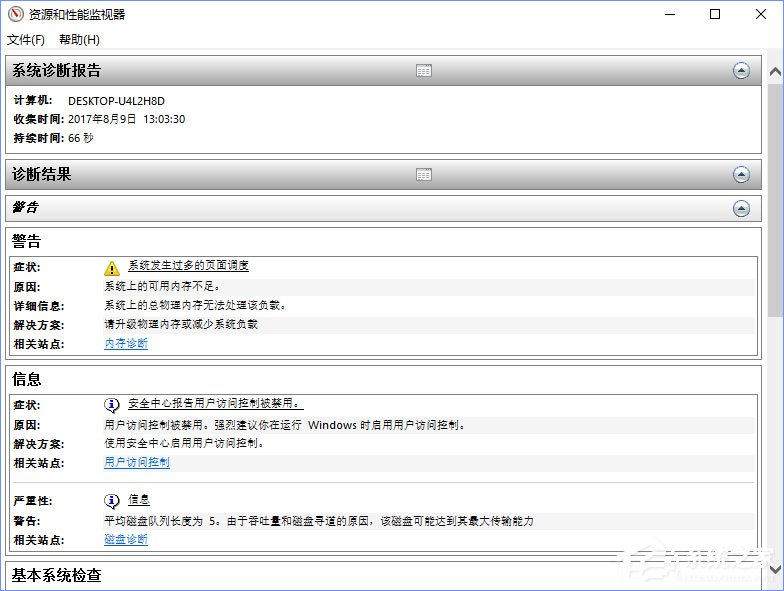
以上便是Win10系統自帶硬件設備檢測工具的使用方法,不曉得如何使用的伙伴,可以詳細看看以上文章內容。
相關文章:
1. 如何一鍵關閉所有程序?Windows系統電腦快捷關閉所有程序教程2. Win10提示無法正常啟動你的電腦錯誤代碼0xc0000001的解決辦法3. Win10專注助手自動打開怎么辦?Win10注助手自動打開的解決方法4. dllhost.exe進程占用CPU很高怎么解決?全面解析dllhost.exe進程5. Win10怎么卸載重裝聲卡驅動?Win10卸載聲卡驅動詳細教程6. U盤安裝重裝系統步驟圖解Win10!U盤著怎么安裝重裝系統?7. Win10更新原神2.1版本B服崩潰缺少PCgamesSDK.dll怎么辦?8. Win10電腦制作定時關機代碼bat文件教程9. 怎么檢測電腦是否支持Win11系統?電腦無法運行Win11怎么辦?10. Win10如何開啟多核優化?Win10開啟多核優化的方法

 網公網安備
網公網安備